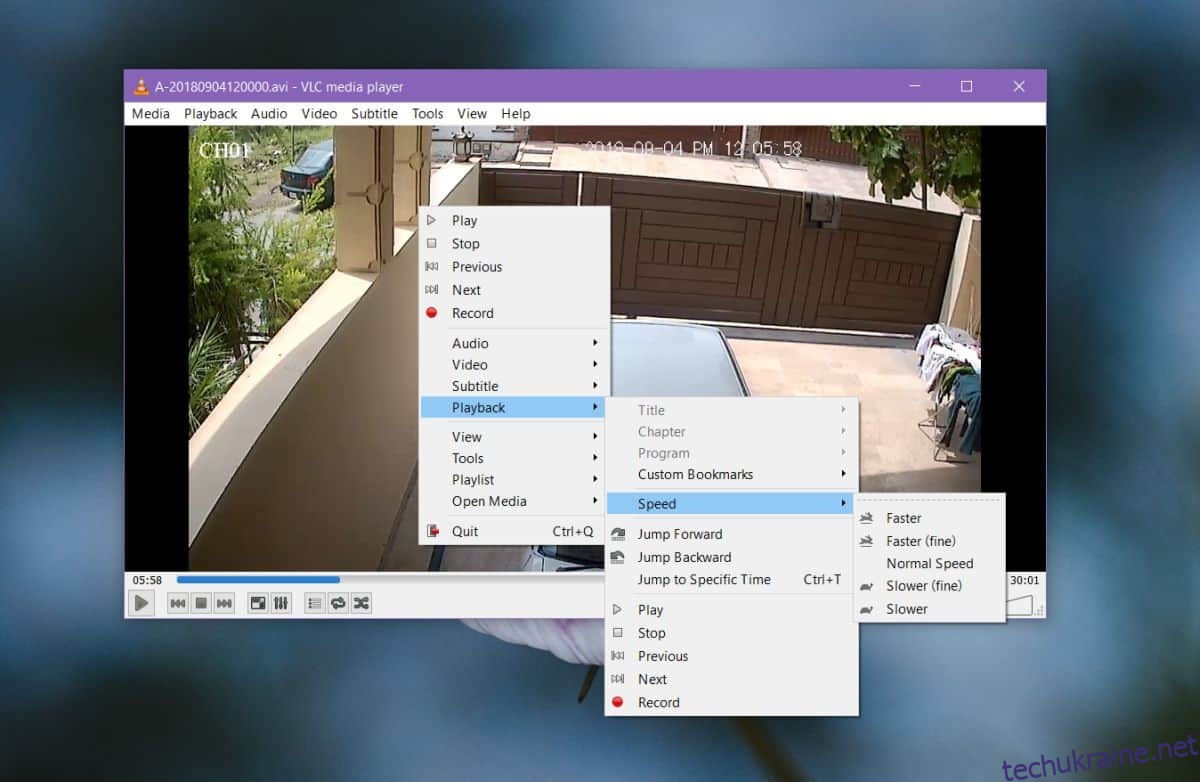Якщо у вас є домашня система безпеки, вона, швидше за все, має приладову панель, яка дозволяє переглядати відгуки з різних камер, керувати своїми камерами та створювати резервні копії будь-яких матеріалів, які ви хочете. Хороша панель інструментів також надасть вам можливість відтворювати записані кадри, а справді хороша приладова панель дозволить вам керувати відтворенням, щоб було легше переглядати кадри з камер безпеки. Якщо це не так, ви завжди можете використовувати VLC player.
Програвач VLC може бути створений для перегляду медіа, але він має такі інструменти, як контроль швидкості відтворення та масштабування, що робить його досить хорошим, безкоштовним додатком для перегляду записів камер відеоспостереження.
Перегляньте записи камер безпеки
Є дві основні речі, які вам потрібно переглянути, щоб переглянути записи камер відеоспостереження; контроль над швидкістю відтворення, а також можливість збільшення певної ділянки відеоматеріалу.
Швидкість відтворення
Ви можете керувати швидкістю відтворення у VLC, клацнувши правою кнопкою миші всередині медіа-плеєра, перейшовши в «Відтворення»> «Швидкість» і вибравши прискорення або уповільнення відтворення. Швидкість збільшується або зменшується на 0,10.
Використання меню для збільшення швидкості зменшення є досить утомливим, тому використовуйте клавішу ]щоб прискорити її, і клавішу[щобуповільнити[keytoslowitdown
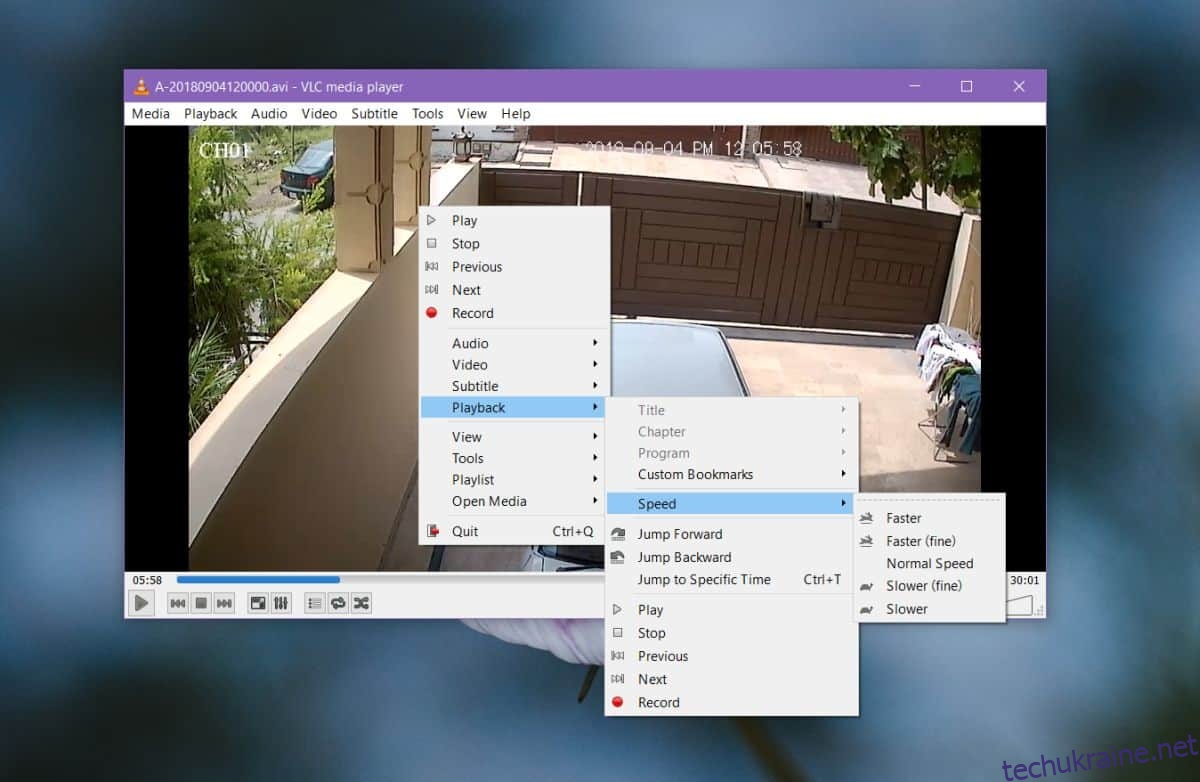
Збільшити
Якщо вам потрібно збільшити частину відео, існує інтерактивний інструмент, який дозволяє зробити саме це. Відкрийте відео, яке хочете переглянути, і перейдіть до Інструменти>Ефекти та фільтри. У вікні, що відкриється, перейдіть на вкладку «Відеоефекти», а потім на вкладку «Геометрія». На вкладці Геометрія увімкніть інтерактивне масштабування.
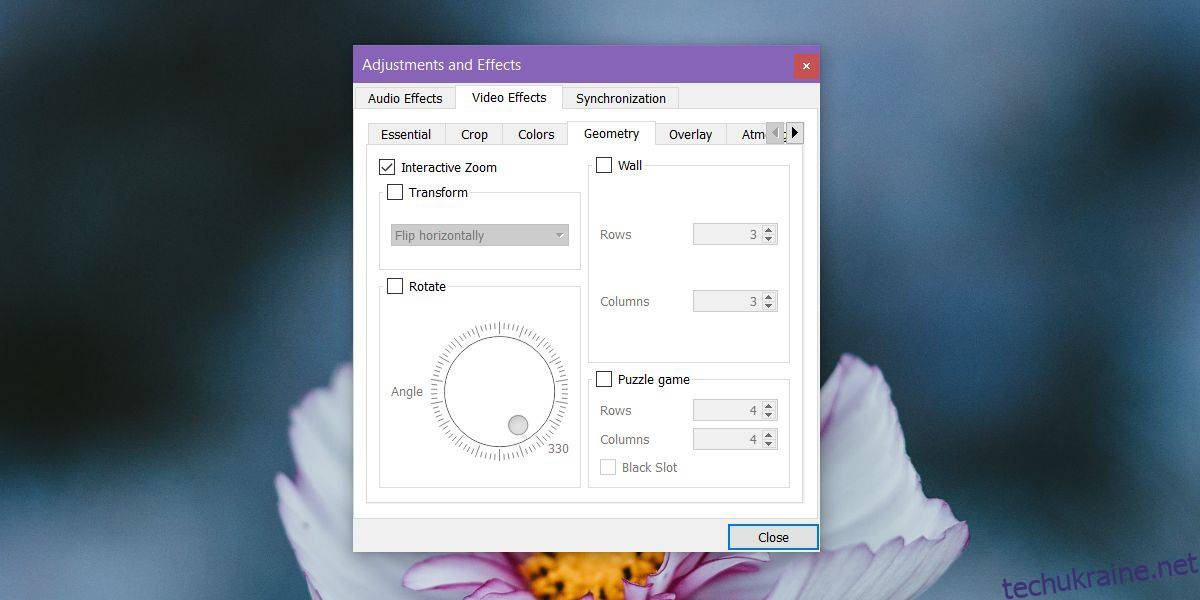
Закрийте вікно та поверніться до своїх кадрів. У верхньому лівому куті з’явиться маленька вдова, яка дозволить вам вибрати, яку частину відео ви хочете збільшити. Під цим вікном ви побачите невелику дугу, яку можна натиснути, щоб збільшити або зменшити масштаб.
Щоб приховати маленьке вікно, клацніть під ним параметр VLC Zoom Hide.
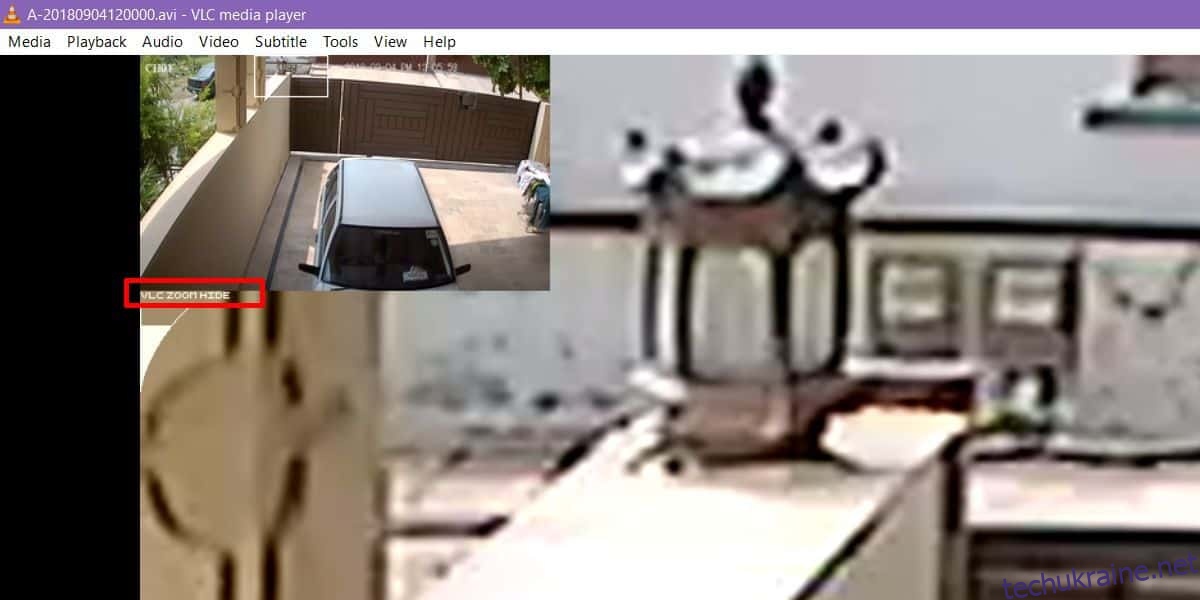
Додавання маркерів
Ви завжди можете записати час події на аркуші паперу, коли переглядаєте відео, але VLC має функцію закладки, яка дозволяє відзначати час у відео. Щоб додати закладку, скористайтеся комбінацією клавіш Ctrl+B і натисніть Створити у вікні, що відкриється.
Слід зазначити, що незалежно від того, який додаток ви використовуєте для перегляду записів камер відеоспостереження, немає такої речі, яка могла б покращити це, як це можна зробити в CSI. Крім того, чим більше ви масштабуєте, тим гіршою буде якість.